PPT一页打印多个的方法
2023-05-25 11:27:38作者:极光下载站
PPT是很多小伙伴都在使用的一款演示文稿编辑程序,在这款程序中我们可以对演示文稿进行动画设置,还可以在幻灯片中添加图片、图表以及形状等内容。在打印幻灯片时,我们还可以将多张幻灯片打印在同一页中,方便自己进行查看。在PPT中将多张幻灯片打印在同一页的方法很简单,我们只需要在“文件”页面中打开“打印”选项,然后在打印页面中打开“整页幻灯片”选项,最后在选项列表中点击选择自己需要的放在同一页的幻灯片数量即可。有的小伙伴可能不清楚具体的操作方法,接下来小编就来和大家分享一下PPT一页打印多个的方法。

方法步骤
1、第一步,我们先在电脑中对一个演示文稿进行右键单击,然后在菜单列表中先点击“打开方式”选项,再在子菜单栏中选择“powerpoint”
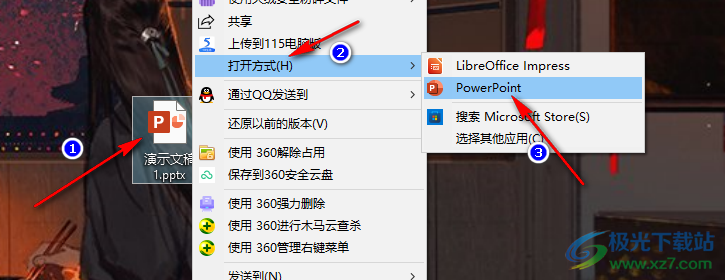
2、第二步,进入PPT页面之后,我们在页面的左上方找到“文件”选项,点击打开该选项
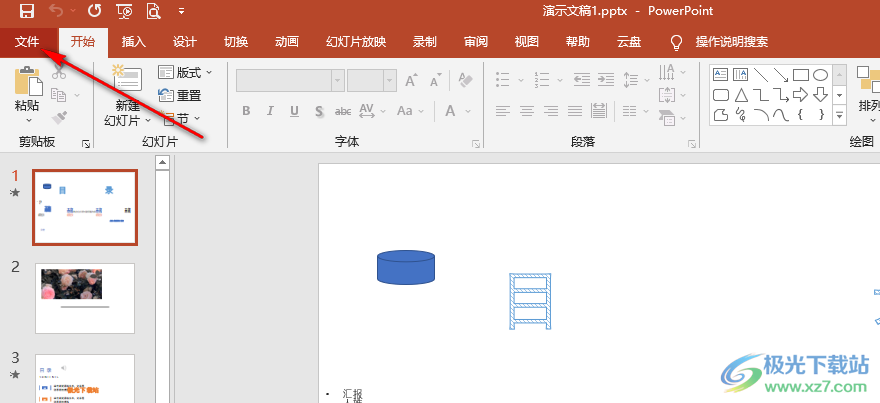
3、第三步,在“文件页面中,我们在左侧列表中找到“打印”工具,然后在打印页面中打开“整页幻灯片”选项
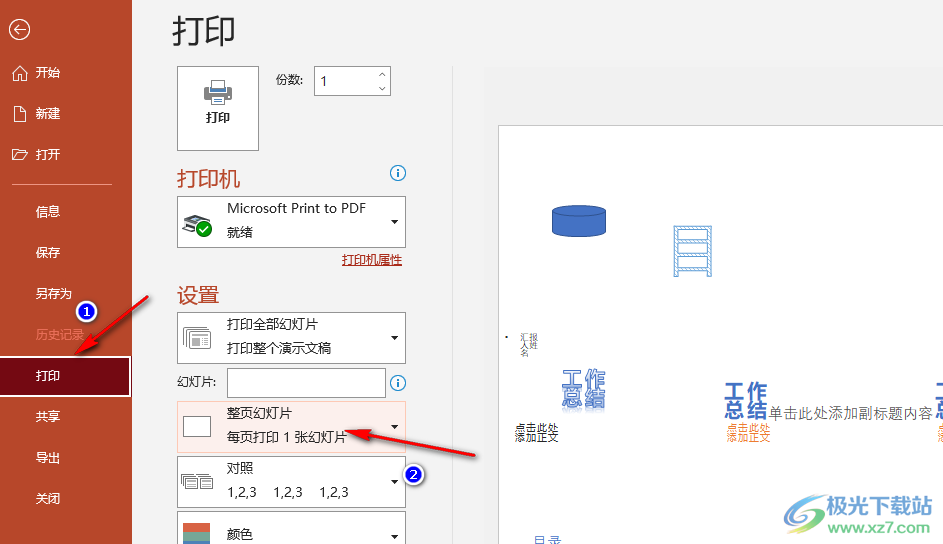
4、第四步,打开“整页幻灯片”选项之后,我们在选项列表中找到自己想要打印的页数,再在页面下方勾选“根据纸张调整大小”选项
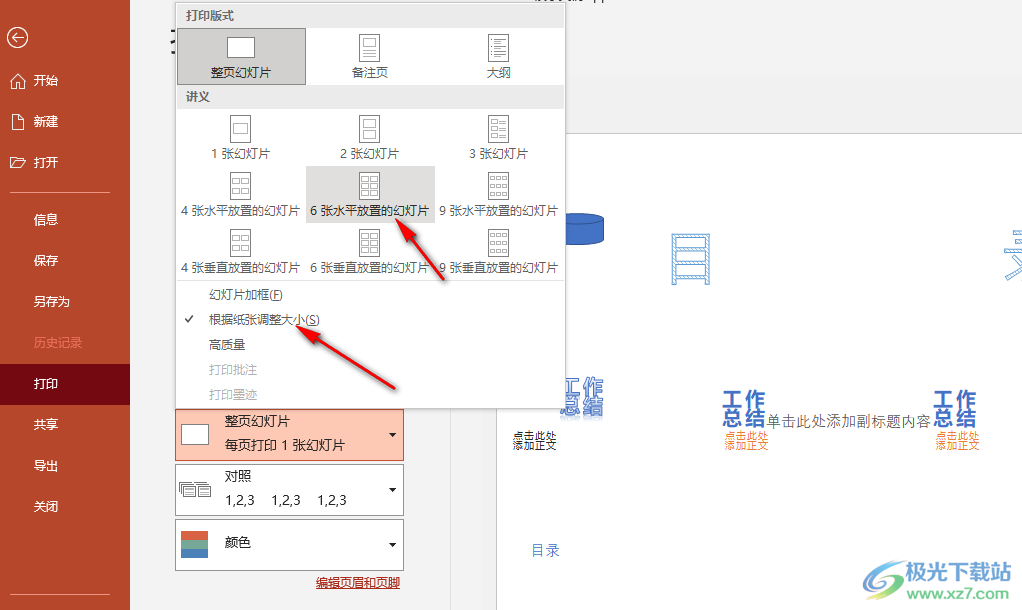
5、第五步,设置好一页打印多个幻灯片之后,我们在打印页面的右侧就能看到多个幻灯片在同一页中的排版了
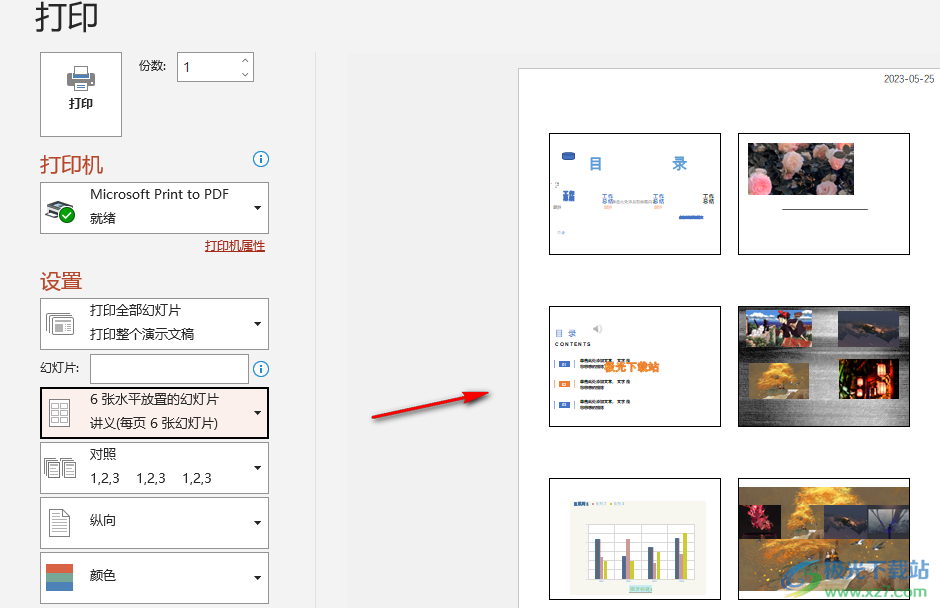
以上就是小编整理总结出的关于PPT一页打印多个的方法,我们在PPT中打开“文件”选项,接着在文件页面中打开“打印”选项,再在打印页面中打开“整页幻灯片”选项,然后在选项列表中点击选择一页想要打印的幻灯片个数即可,感兴趣的小伙伴快去试试吧。
